Det er en bekvemmelighed, vi alle tager for givet, at administrere din email, mens du er på farten. Jeg sparer dig en nedbrydning under vejen for, "Da jeg begyndte at bruge e-mail, måtte jeg bruge opkald - op ad bakke - begge veje." I stedet giver jeg nogle råd om at bruge Amazons brandtelefon til at oprette og administrere din email.
Første gang du starter E-mail-appen på din brand, vil du se en prompt, der beder dig om at indtaste din e-mail-adresse. Når du gør det, kan Amazon bestemme de korrekte indstillinger for din e-mail-udbyder. Udbydere som iCloud, Gmail, Exchange og Yahoo understøttes med lidt ekstra indsats, der kræves til opsætning. Dernæst skal du indtaste dit kodeord, og efter at du har bekræftet din kontooplysninger, vises appen en succesmeddelelse. For nogle tjenester som Google synkroniserer ilden automatisk dine kontakter og kalender på enheden.
I nogle tilfælde vil ilden ikke automatisk kunne oprette din e-mail-konto, hvilket betyder at du skal kende din tjenesteudbyders e-mail-serverindstillinger. En hurtig Google-søgning med din udbyder navn plus "e-mail-indstillinger" skal hjælpe dig med at finde ud af det.
Når du har logget ind på din konto, kan du sende og modtage meddelelser fra din enhed, som du ville forvente. Som vi diskuterede på dette indlæg om, hvordan du styrer din brandtelefons startskærm, kan du styre meddelelser direkte fra karrusellen.
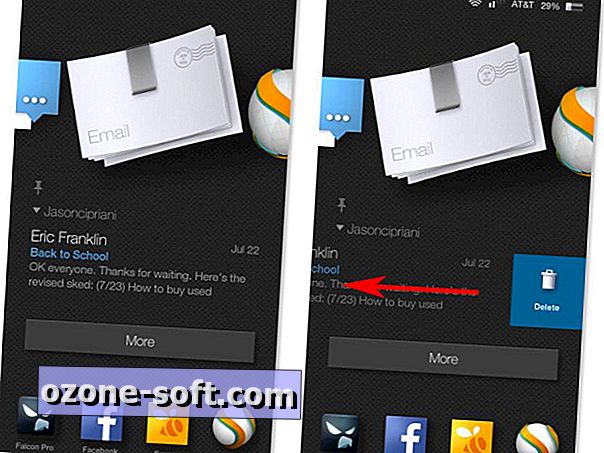
Du kan ikke kun rulle gennem din indbakke fra karrusellen, du kan også slette beskeder uden at starte appen nogensinde. Bare sveip fra højre til venstre på tværs af en besked, og tryk på papirkurven for at slette en besked. Tryk på en besked for at starte e-mail-appen direkte til den.
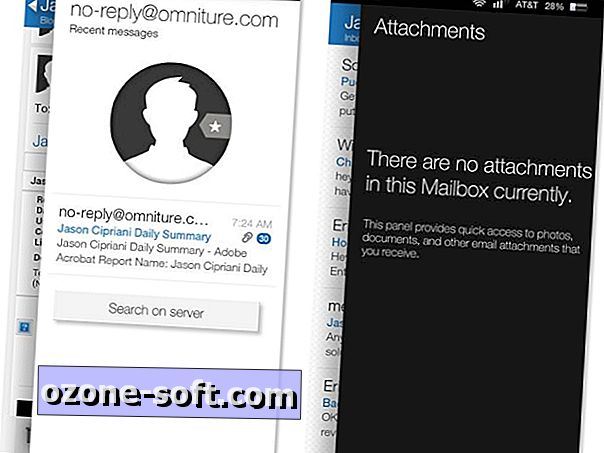
Når du ser en liste med meddelelser, kan du vippe sidepanelet fra højre side af skærmen for at afsløre en genvej til eventuelle vedhæftede filer, der er inkluderet i listen. På samme måde kan du, når du ser en e-mail, glide ud i det samme panel for at vise en liste over tidligere beskeder fra afsenderen. Dybest set, for enhver skærm, du er på i Email-appen, tilføjer sidepanelerne en eller anden form for ekstra funktionalitet; noget du vil lære at værdsætte over tid. For eksempel: Komponere en ny besked? Skub det højre panel ud og tilføj nyere eller foretrukne kontakter med blot et tryk. Den venstre panel tjener primært som en metode til at navigere mellem etiketter, mapper og forskellige e-mail-konti.
Du kan navigere gennem åbne meddelelser ved at skubbe tværs over skærmen i begge retninger. Pas på ikke at skubbe for tæt på kanten af skærmen, da du udløser et sidepanel. I stedet skal du starte et sted midt på skærmen og gestus mod en kant.
For de tidspunkter, hvor du vil slette eller arkivere mere end en besked i din indbakke, skal du trykke langvarigt på en af meddelelserne, indtil telefonen vibrerer, og tryk derefter på eventuelle yderligere meddelelser, du vil medtage.
Jeg fortsætter med at finde ekstra funktioner og muligheder i Email-appen (for det meste gennem højre sidepanel), jo længere bruger jeg det. Hvilke brandbrugere har en favoritfunktion i e-mail-appen, som du ikke kan finde på en anden platform?













Efterlad Din Kommentar